talvez O disco rígido está travando Arquivo de computador amanhã, ou um bug de software pode levar a Apague todos os seus arquivos De repente, os backups são cruciais. Mas você não precisa Faça um backup Para todos os arquivos em seu computador. Isso resultará em desperdício Apenas espaço de armazenamento E faz com que a cópia de backup demore mais para ser concluída.
Você pode ter ouvido muitas vezes que precisa de um emprego Cópia de segurança A partir dos dados do seu computador. Do contrário, você pode perder todas as fotos, documentos e configurações E ajustes de personalização E tudo o mais em seu sistema. Começar de novo não é nada divertido, mas você pode evitá-lo fazendo um backup seguro.
No entanto, você pode não saber de quais arquivos fazer backup ao iniciar o processo. Mostraremos o que fazer backup (e quais pastas você pode ignorar) para garantir a eficiência Cópia de segurança Você está fazendo.

Arquivos e pastas para fazer backup
Primeiro, daremos uma olhada nos arquivos e pastas mais importantes do seu computador. Quais pastas você deve fazer backup com certeza.
Observe que indicamos os locais padrão para a maioria dessas pastas, que podem ser movidos. Se você redirecionou a pasta de documentos ou armazenou suas fotos em outro lugar, deverá agir de acordo.
os documentos
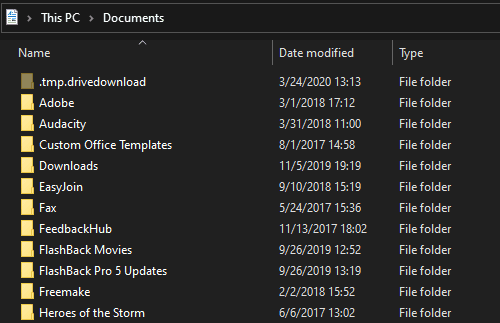
A pasta Meus Documentos é um local para armazenar arquivos e documentos pessoais. Porque provavelmente conterá os documentos do Word que você criou, os arquivos PDF que você recebeu e outros dados relacionados, portanto, esta pasta é importante para você fazer backup.
Infelizmente, muitos desenvolvedores de aplicativos ignoram o uso pretendido da pasta e a usam para armazenar dados relacionados ao aplicativo. Por exemplo, Overwatch armazena o Dados cadastrais As configurações e os vídeos são salvos aqui.
Por isso, você pode dar uma olhada na pasta de documentos e excluir as pastas relacionadas ao aplicativo, se não se importar com elas. Em geral, porém, é importante fazer backup de tudo nos documentos.
Transferências
Pasta de downloads É onde os arquivos são salvos Para ser baixado Por padrão. A maioria Navegadores da web Use esta pasta para baixar arquivos para o seu computador por padrão, assim como muitos Ferramentas para baixar mídia.
Embora você possa querer se livrar de downloads volumosos de que não precisa mais, faz sentido fazer o backup desta pasta. Você nunca sabe quando pode precisar de um instalador de aplicativo ou PDF que você baixou meses atrás.
Área de Trabalho
Várias pessoas armazenadas Arquivos na área de trabalho , Pelo menos temporariamente. É fácil esquecer o backup desta pasta, mas você precisa. Dessa forma, você não perderá nada que tenha deixado acidentalmente esperando em sua área de trabalho.
Música, fotos e vídeos
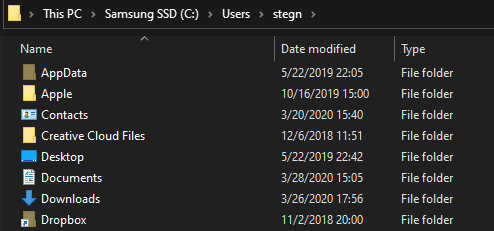
Tal como acontece com as pastas Documentos e Downloads, o Windows fornece esses três locais para armazenar seus arquivos de mídia pessoais. Qualquer coisa que você tiver aqui provavelmente terá importância, então você definitivamente deve fazer um backup completo.
Alguns aplicativos de mídia usam essas pastas para armazenar arquivos no armazenamento local (por exemplo iTunes Ele salva arquivos de biblioteca em uma pasta subsistema iTunes) Embora essa mídia possa não ser necessária para fazer o backup, pode ser desejável se você não quiser baixar tudo novamente.
Dados de progresso do jogo
Muitos são usados Jogos no Steam Steam Cloud sincroniza dados e configurações do jogo para que você possa obter uma experiência consistente em todos os dispositivos que usar. Para habilitar a sincronização do Steam Cloud, vá para Steam -> Configurações , E vá para a guia Na nuvem , Em seguida, marque a caixa Habilite a sincronização do Steam Cloud para os aplicativos que ele suporta.
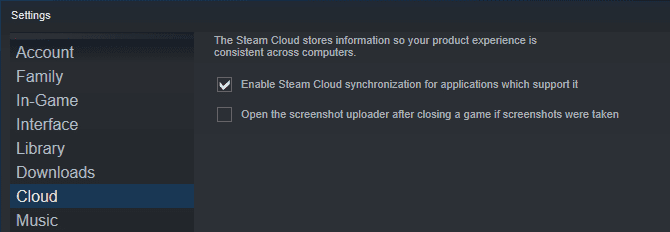
Infelizmente eu não deixo você A interface mais recente do Steam Assista facilmente a todos os seus jogos habilitados para Steam Cloud. Para verificá-los individualmente, selecione Um jogo em sua biblioteca E clique no ícone Detalhes (que se parece com "i“Dentro de um círculo) no lado direito. Você verá uma entrada lá Nuvem salva Na lista de detalhes se este jogo suporta o recurso.
Para ver todos os dados que você salvou no Steam Cloud, você pode visitar //www.everydayhealth.com/drugs/programs Ajuda -> Suporte Steam -> Minha Conta -> Dados relacionados à sua conta Steam -> Nuvem Steam.
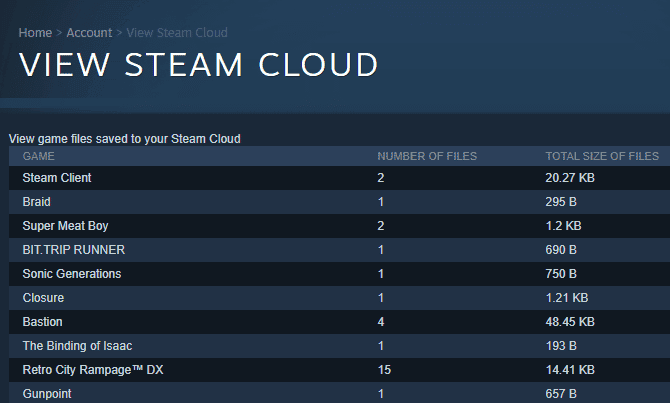
Você pode fazer backup de qualquer dado Jogo Steam Instalado clicando com o botão direito nele em sua biblioteca e selecionando Propriedades , E mude para a guia Ficheiros locais , E pressionando Fazendo backup de arquivos de jogos. Já que você sempre pode refazer o Instale jogos Portanto, é importante garantir que seja feito backup dos dados de progresso.
Para todos os outros jogos, você precisará encontrar seus dados salvos individualmente. Aqui estão vários sites populares onde os jogos podem armazenar dados:
-
C:\ProgramData\[Game]
-
C:\Program Files\[Game]
-
C:\Program Files\Steam\steamapps\common\[Game]
-
C:\Program Files (x86)\Steam\steamapps\common\[Game]
-
C:\Program Files\Steam\[Username]\[Game]
-
C:\Users\[Username]\AppData\Roaming\[Game]
-
C:\Users\[Username]\AppData\Local\[Game]
-
C:\Users\[Username]\Documents\[Game]
-
C:\Users\[Username]\Documents\My Games[Game]
-
C:\Users\[Username]\Saved Games\[Game]
Em vez de tentar rastrear todos esses arquivos manualmente, recomendamos o uso de uma ferramenta para automatizar coisas como GameSave Manager. Essa ferramenta verifica seu sistema em busca de centenas de jogos e faz o backup dos seus dados em um local de sua escolha.
Outros projetos e registros importantes
Se você faz um trabalho criativo (como programação ou fotógrafo ou Editar vídeos ou Escrever novelas وCenários), Você deve fazer uma cópia de backup desses arquivos - especialmente de qualquer trabalho em andamento!
Só você que sabe onde todos foram salvos Seus projetos criativos. Lembre-se de fazer backup deles. Para facilitar o rastreamento, é uma boa ideia mantê-los em locais populares (como documentos ou fotos) em vez de criar pastas em locais aleatórios dos quais você provavelmente se esquecerá.
Se você tiver arquivos pessoais que não foram armazenados nas pastas acima, não se esqueça de fazer o backup deles também. Isso pode incluir registros da empresa e documentos fiscais, informações de aluguel e aluguel, faturas comerciais, extratos bancários e de cartão de crédito, certificados eCV , Várias planilhas e semelhantes.
Arquivos e pastas dos quais você deseja fazer backup
A seguir, vamos dar uma olhada em algumas das pastas que podem conter dados valiosos, mas você não precisa necessariamente fazer backup em todos os casos.
Informações de aplicativos
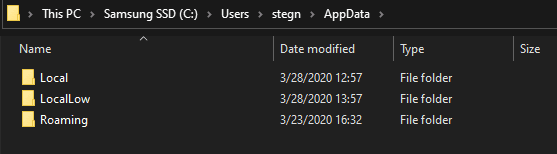
Armazena uma pasta AppData No Windows, configurações específicas do usuário para aplicativos instalados. Dentro dessa pasta, há três subpastas: Roaming, Local e LocalLow.
Normalmente, a pasta Roaming contém dados que podem viajar pelos computadores em seu intervalo do Windows. Por exemplo, o Firefox armazena seus perfis de usuário aqui.
Em contraste, Local é apenas para dados que permanecem em um dispositivo, como arquivos de cache. LocalLow é semelhante, mas funciona com um nível inferior de integração para aplicativos com configurações de segurança rígidas.
No entanto, os desenvolvedores nem sempre cumprem isso. O Chrome armazena dados do usuário em uma pasta local e alguns aplicativos armazenam dados em um diretório completamente diferente.
O backup de AppData depende de suas preferências e do espaço de armazenamento disponível. Dependendo do aplicativo com o qual você está trabalhando, você pode copiar e colar esta pasta em um novo sistema e fazê-lo funcionar perfeitamente, mas isso nem sempre acontecerá. É melhor usar as opções de backup / sincronização no aplicativo (como sincronização do Chrome) em vez de copiar AppData diretamente.
Se você tiver espaço disponível, fique à vontade para fazer backup das pastas de seus aplicativos mais usados. No entanto, você não precisa fazer backup de todo o volume, pois ele contém muitos gigabytes.
Observe que AppData é Oculto por padrão , Então você precisa Mostrar pastas ocultas do Windows Primeiro, se você ainda não viu.
Dados de aplicativos
ProgramData é semelhante à pasta AppData. Em vez de armazenar arquivos do usuário, ele mantém as configurações do aplicativo e os dados de todos os usuários do sistema. Por exemplo, pode incluir as definições de um aplicativo Antivírus.
Existem muitos arquivos aqui no cache, dos quais você não precisa fazer backup. Como essa pasta também consome vários GB, você não deve fazer backup dela completamente. Você pode dar uma olhada e copiar todas as pastas dos aplicativos que deseja manter todos os seus dados, mas o AppData \ Roaming Provavelmente mais importante do que este volume.
Observe que as configurações e dados AppData e ProgramData podem ser compatíveis apenas com certas versões do aplicativo. Fazer backup desses arquivos pode ser bom para referências e períodos futuros, mas você pode ter problemas se restaurar essas pastas diretamente de um backup.
البريد الإلكتروني
Se você estiver usando Um aplicativo de e-mail Na área de trabalho, você pode desejar fazer backup de seus dados de e-mail. Você não precisa se preocupar em fazer backup de e-mails se usar IMAP, como muitos Aplicativos modernos Esta técnica é usada. Mas se você estiver usando POP3, suas mensagens de e-mail devem ser copiadas. Vejo As diferenças entre IMAP e POP3 Se você não tem certeza.
Infelizmente, os aplicativos de e-mail armazenam dados de maneiras diferentes. Levante-se Lojas do Outlook Seus e-mails (além de calendários, contatos, tarefas e notas) Como um único arquivo PST , Que pode ser encontrado em um dos poucos locais:
-
C:\Users\[Username]\AppData\Local\Microsoft\Outlook
-
C:\Users\[Username]\AppData\Roaming\Microsoft\Outlook
-
C:\Users\[Username]\Documents\Outlook\Files
Porque são muitos Aplicativos de e-mail Disponível, não podemos cobrir todos eles. Você deve encontrar uma explicação de como salvar suas mensagens de e-mail com uma pesquisa rápida no Google para saber como fazer backup de dados Aplicativo de e-mail Você está usando.
Arquivos e pastas para excluir dos backups
Você pode ficar tentado a fazer backup de todas as pastas aparentemente importantes, mesmo remotamente. No entanto, isso resultará em perda de espaço de armazenamento e fará com que o backup demore mais para ser criado e restaurado.
Aqui estão alguns arquivos e pastas do Windows que você pode ignorar com segurança.
Motoristas
Não há nenhum ponto em Controladores de copia de segurança Atual. Se você não sabe, então Sistema operacional Um programa que permite ao Windows se comunicar adequadamente com um componente, como um teclado.
Uma vez que os componentes geralmente diferem de sistema para sistema, eles não precisarão do mesmo Motoristas. Se desejar, você pode fazer backup dos arquivos do instalador do driver para componentes específicos. Até então, você precisará ter as versões mais recentes instaladas em seu novo sistema de qualquer maneira.
Arquivos de aplicativo
Contém ambos C: \ Program Files و C: \ Arquivos de programas (x86) (Vejo Explicação do sistema Windows de 64 bits Para entender por que existem duas pastas) nos arquivos do aplicativo instalado em seu sistema.
Você não pode simplesmente copiar e colar em outro sistema e simplesmente espera que funcione, portanto, não precisa fazer backup de nenhuma pasta de aplicativos. Os aplicativos dependem de outros dados para funcionar corretamente, como as entradas do registro.
A única exceção é que você instalou uma versão portátil do aplicativo. Uma vez que foi projetado como uma pasta independente, não requer mais nada para executar o aplicativo corretamente. Confira alguns dos seguintes Os melhores aplicativos móveis Se isso parece interessante para você.
Arquivos temporários
Arquivos temporários É exatamente a que se refere: arquivos temporários. Eles são construídos para realizar ações específicas em um determinado momento e não serão necessários quando esta tarefa for concluída. Os desenvolvedores devem limpá-lo com o tempo, mas geralmente permanece após o uso pretendido.
Arquivos temporários Não tem uso, então não tenha medo de fazer backup.
Windows
Você pode pensar que tudo que você precisa fazer é copiar a pasta C: \ Windows Para fazer backup do seu sistema operacional, mas isso não funcionará. Além da pasta do sistema Windows, o sistema operacional depende de muitos outros componentes, como o registro e o carregador de inicialização. Ao instalar o Windows em um novo computador, ele terá que configurar tudo isso novamente.
Se você deseja fazer backup de todo o seu sistema de uma só vez, você pode Crie uma imagem ISO do Windows Você pode restaurá-lo posteriormente (ou em outro dispositivo).
O que considerar ao decidir sobre um backup
Você notará que a maioria das pastas importantes estão na pasta de sua conta, na pasta Usuários. Se você não quiser escolher, pode fazer backup de toda a pasta para obter a maioria dos seus dados importantes em uma varredura.
Se você ainda estiver tendo problemas para decidir o que fazer backup, recomendamos dar uma olhada em Aplicativo de backup A nuvem Backblaze. Com uma assinatura de $ 6 por mês ou $ 60 por ano, ele faz Faça uma cópia de segurança De tudo que é importante em seu computador para servidores remotos com segurança.
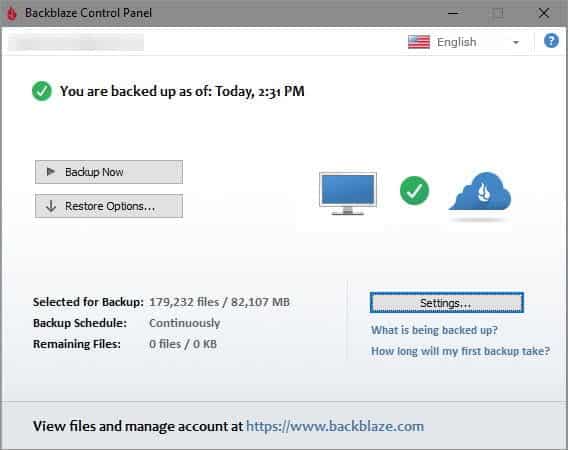
Ele exclui automaticamente pastas desnecessárias como as que discutimos acima, portanto, não há nada para você decidir sobre o seu fim, a menos que você queira. Este aplicativo oferece suporte a unidades externas!
Dicas para fazer backup do seu sistema
Agora você sabe de quais pastas fazer backup no Windows 10. Tudo o que não pode ser substituído, como documentos pessoais, fotos e dados de jogos salvos, é o mais importante. Você não precisa fazer backup dos arquivos do sistema que o Windows substituirá na nova instalação.
Agora que você sabe o que fazer backup, como pode Faça backup de tudo com eficácia? Siga o guia Backup e restauração do Windows Descobrir.







